7 seje Airdroid-funktioner, der gør det til et must-have-app
Miscellanea / / February 12, 2022
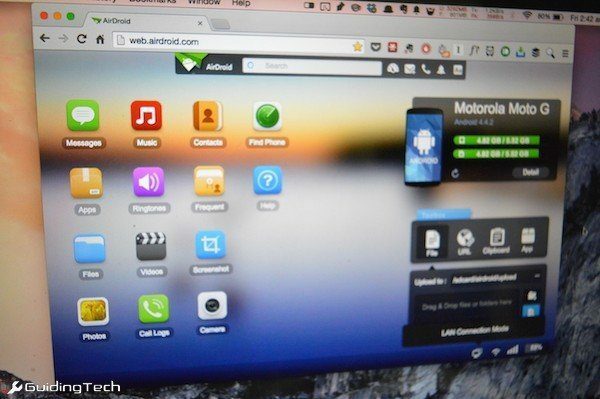
Android har ikke en standardapp til administration af skrivebordet ligesom iTunes til iOS. Jeg er ikke sikker på, om det er en god ting eller ej. Ser jeg på, hvad iTunes er blevet til, er jeg sikker på, at jeg hælder til førstnævnte.
Android er åben og gratis. Der er mange måder at synkronisere filer mellem pc og Android. Du kan endda gøre det indbygget uden et eneste stykke software. Men hvad hvis du har brug for mere end blot en filoverførselsfunktion? Hvad hvis du har brug for at administrere hele din enhed? Hvad hvis du har en ledningsfobi (hvorfor er ledninger ikke døde endnu?). Derefter AirDroid er for dig. Vi har allerede skrevet en hvordan man guider på AirDroid hvis du vil tjekke det ud.
AirDroid er en webbaseret enhedsadministrationsapp til Android. Den lader dig oprette trådløs forbindelse til enhver pc, blot ved at scanne en QR kode. Så er du fri til at overføre filer, sikkerhedskopiere dem og gøre meget mere.
1. Se mor, ingen ledninger! AirDroid: webbaseret og trådløs
Åh mand, elsker jeg AirDroid for at være trådløs. Du vil finde en masse troværdige desktop management suiter til Android, nogle uden tvivl bedre end AirDroid (især når det kommer til ikke at dræne batterilevetiden), men dette
ingen ledninger politik virkelig sætter AirDroid på toppen.Og det er også nemt at forbinde AirDroid til en pc/Mac. Faktisk så nemt, at hvis du øver dig på det, kan du gøre det hver morgen, når du kommer til dit skrivebord på et par sekunder.
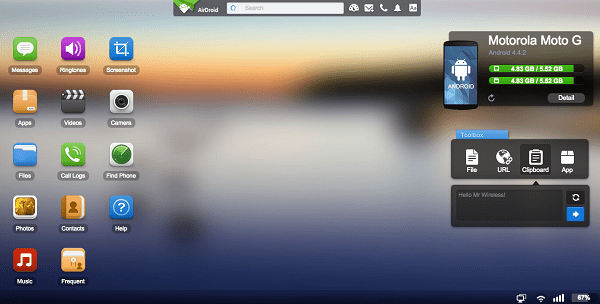
Bare åbn webadressen AirDroid giver ( www.web.airdroid.com, let bogmærke) og scan QR-koden for at godkende.
Du kan også oprette en konto hos AirDroid. Dette lader dig kontrollere og overføre ting fra din telefon selv når den ikke er på det samme Wi-Fi-netværk som din computer. Den gratis plan har et overførselsloft på 100 MB om måneden til mobilnetværk, som du kan øge til 1 GB ved at opgradere til AirDroid Premium.
Og nu er din desktop-synkroniseringsløsning klar til at gå.
2. Send og modtag SMS fra din computer
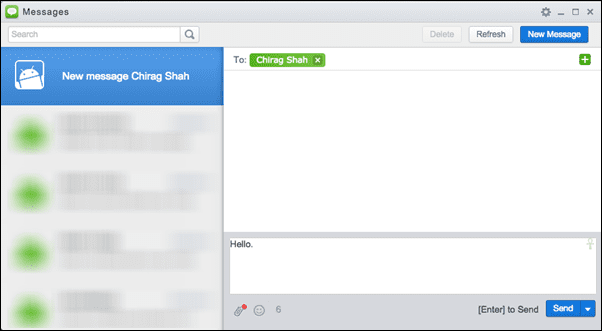
MægtigTekst kan være en bedre selvstændig app til at sende sms'er fra computeren via din Android-telefon, men det er det også noget AirDroid har, og hvis du allerede opretter forbindelse til AirDroid, kan det ikke skade at bruge det til sms'er.
3. Send enhedsmeddelelser til pc
Når du først starter AirDroid på Android, vil den bede dig om at aktivere Notification Mirroring. Dette gør det muligt for AirDroid at levere meddelelser fra din Android-enhed til din pc.
4. Sikkerhedskopier og installer apps
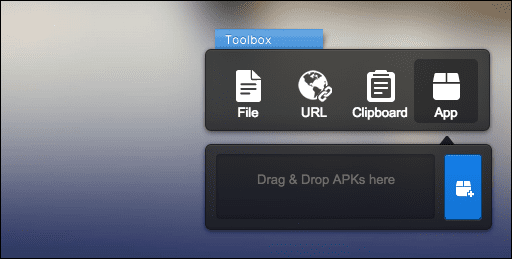
Det er det, vi mener, når vi siger "enhedshåndtering". Hvis du har downloadede APK-filer for en app på din pc, kan du bruge AirDroid til ikke kun at overføre dem til din telefon, men også til at installere dem.
5. Overfør filer, billeder til og fra pc trådløst
AirDroid afslører din telefons filhåndteringssystem i en velkendt desktop-brugergrænseflade. Du finder genveje til mapper som Filer, Fotos, musikosv. på "skrivebordet" på AirDroid.
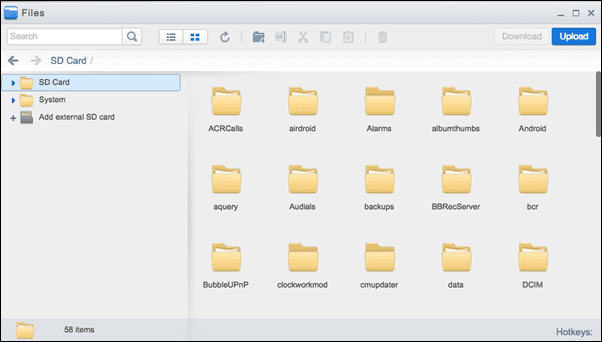
Du vil se en Værktøjskasse i nederste højre hjørne - bare træk filerne ind fra din pc's filstifinder til browservinduet for at uploade dem til enheden.
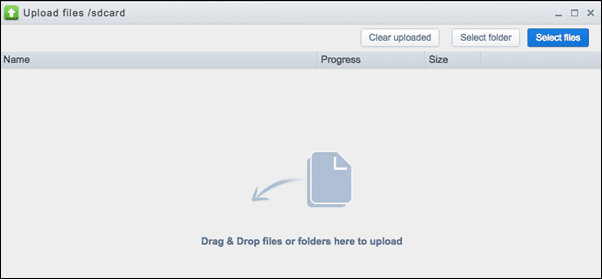
6. Indsæt links og tekst til Androids udklipsholder
I det samme Værktøjskasse du vil se en Udklipsholder afsnit. Skriv hvad som helst derinde, og klik på Pil knap. Nu er den tekst kopieret til din enheds udklipsholder. Gå til din enhed og indsæt teksten.
Fedt tip: Og det går begge veje. Kopier noget på din Android-enhed, og klik på Opdater ikon i Værktøjskasse og den kopierede tekst vises der.
7. Åbn websteder på din telefon fra AirDroid
Indsæt enhver webadresse i URL'en Værktøjskasse og klik på Pil knap. Dette vil øjeblikkeligt åbne siden i din Android-enheds standardbrowser. Dette vil foregå i baggrunden, så når du låser din telefon op, siden vil være klar til brug.
Bonus: Find mistet telefon (Premium)
Hvis du er en AirDroid Premium-abonnent, kan du bruge appen til at spore en tabt telefon eller fjernslette den. Selvom det bestemt er en nyttig funktion, kan du få den samme funktionalitet ved at bruge Androids egen gratis Enhedshåndtering app.
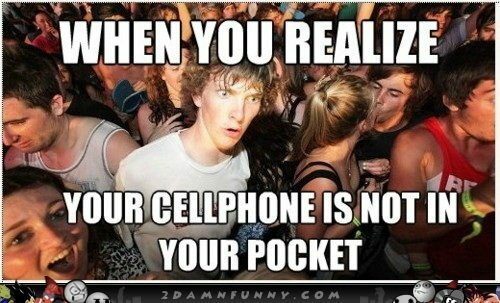
Sådan udnytter du AirDroid bedst muligt
AirDroid startede som en trådløs enhedsadministrator, men på det seneste er det blevet meget mere. Jeg vil foreslå, at du aktiverer AirDroid på din telefon, hver gang du sidder på dit skrivebord. Ja, det er batterikrævende, så du skal have en oplader ved hånden.
Men den bekvemmelighed, appen giver, er det værd. Du får notifikationer fra din enhed, du vil være i stand til at sende og modtage SMS og kopiere og indsætte filer og billeder, alt sammen uden at tage telefonen én gang.
Og det lyder fantastisk for mig.
Hvordan bruger du AirDroid?
Hvad er din foretrukne brug af AirDroid? Bruger du det som en desktop-administrationsapp, altid docket i eller kun når du skal synkronisere filer eller billeder? Fortæl os det i kommentarerne nedenfor.
Sidst opdateret den 3. februar, 2022
Ovenstående artikel kan indeholde tilknyttede links, som hjælper med at understøtte Guiding Tech. Det påvirker dog ikke vores redaktionelle integritet. Indholdet forbliver upartisk og autentisk.
VIDSTE DU
Bluetooth 5.0, den seneste Bluetooth-standard, er bagudkompatibel.



